Mova a Lixeira do Windows para a Barra de Tarefas com MiniBin
Dê uma boa olhada no ícone da lixeira na área de trabalho. Olhe só. Uma coisa tão simples realmente merece um lugar na sua área de trabalho? A palavra desktop vem da palavra desk. Quando foi a última vez que tu na realidade colocou a lixeira em cima da sua mesa?
Nunca? Boa. Acho que é seguro presumir que a maioria de vocês mantém suas lixeiras de papel abaixo de suas mesas, então minha pergunta é - por que não fazer o mesmo com a lixeira?

Mova a lixeira do Windows com MiniBin
O pequeno e elegante aplicativo de lixeira de bandeja MiniBin vem do grande pessoal da e-sushi, então você pode acessar o site deles para baixá-lo - (para pular o anúncio CoinURL, espere 10 segundos e clique no botão no canto superior direito).
Também é importante notar que o MiniBin requer que você execute o Windows 7 ou superior.
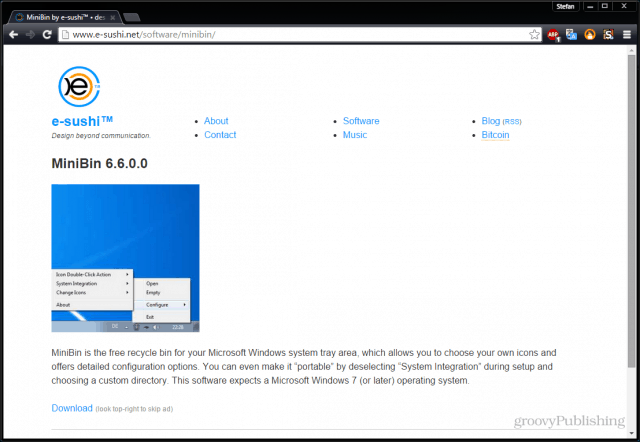
O processo de instalação é muito simples. E-sushi não tenta enviar spam para você com barras de ferramentas ou adware, então esta é uma instalação que você pode realizar rapidamente seguindo o assistente.
(Clique na imagem abaixo para ampliar)

O arquivo que você baixar terá um “tema”pasta dentro dele. Já que os ícones padrão parecem um pouco sem graça, aconselho você a instalá-los e experimentá-los, especialmente se você gosta de personalizar a aparência do Windows.
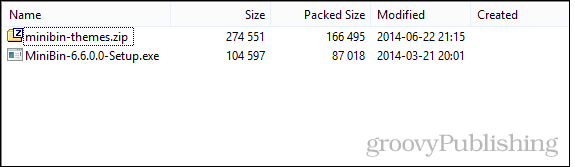
Para instalar, basta extrair a pasta para o diretório de instalação do MiniBin. Na maioria dos casos, seriam Arquivos de programa ou Arquivos de programa (x86).
(Clique na imagem abaixo para ampliar)
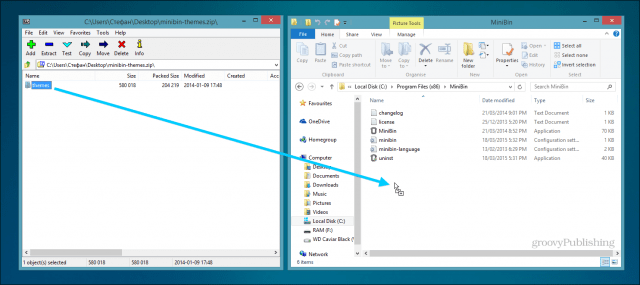
Existem algumas coisas que você pode configurardepois de instalar o MiniBin. Os primeiros são categorizados como integração de sistema. Eu gosto de manter todos eles ligados, mas fique à vontade para desligar tudo que você não gostar.
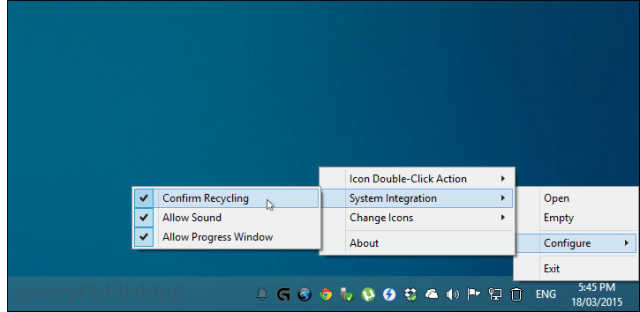
A seguir, recomendo que você use apenas Cheio e Vazioícones. Faz mais sentido e você só precisa alterar dois ícones em vez de cinco. Novamente, se você não gostar dessa opção, fique à vontade para deixá-la desligada.
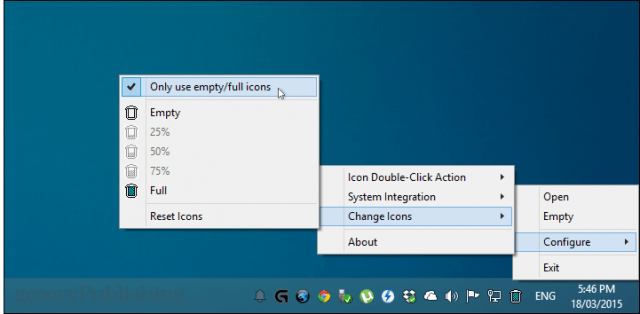
Por último, mas definitivamente não menos importante, está a mudança dos ícones reais. Gosto de usar Aerodyne Organic da Mariana Cabral. Tem aparência natural e se encaixa perfeitamente com todos os outros ícones do Windows.
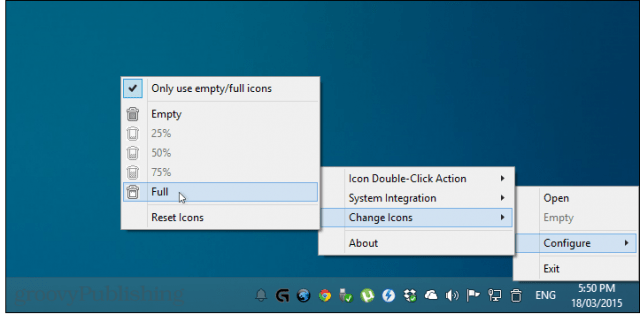
Vejo? Muito melhor do que aquela bagunça enorme na área de trabalho. Você também pode alterar a ação de clique duplo para esvaziar a Lixeira ou abri-la. Eu deixei o meu no padrão - esvaziando. Se você alguma vez excluir algo por acidente, pode abrir a Lixeira clicando com o botão direito do mouse no ícone da bandeja e selecionando “Abrir”.
Caso você ainda não tenha feito isso, veja como remover a Lixeira da Área de Trabalho no Windows 8.1.
Primeiro, abra o Menu Iniciar e tipo: Mostrar ou ocultar ícones comuns. Clique na primeira opção quando ela aparecer.
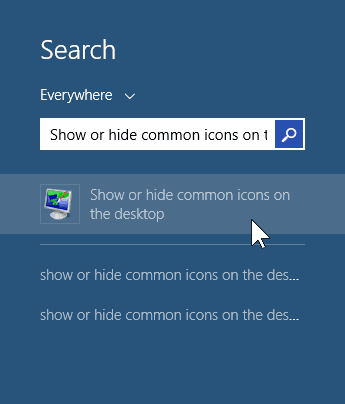
Agora remova a marca de “Lixeira” e clique em OK.
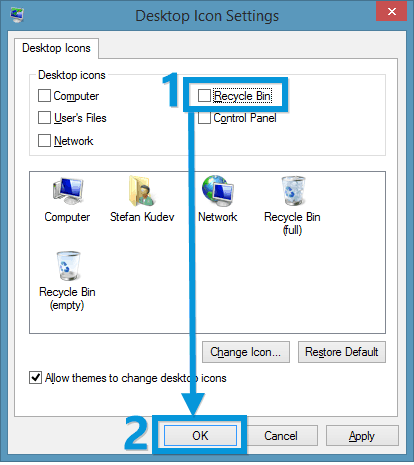
É isso aí! Tudo pronto. Pessoalmente, gosto do MiniBin porque parece uma parte natural do Windows, em vez de um aplicativo de terceiros da web.
Mostramos métodos para mover a Lixeira para a Barra de Tarefas no Windows 8 e movê-la no Windows 7. Mas o MiniBin fornece uma maneira mais fácil de fazer isso, fornece recursos adicionais e é gratuito.
O que você acha? A Microsoft deve tentar exibir a Lixeira apenas na bandeja do sistema? Conte-nos nos comentários!


![Fixar uma lixeira totalmente funcional na barra de tarefas do Windows 7 [Como fazer]](/images/microsoft/pin-a-fully-functional-recycle-bin-to-the-windows-7-taskbar-how-to.png)







Deixe um comentário